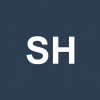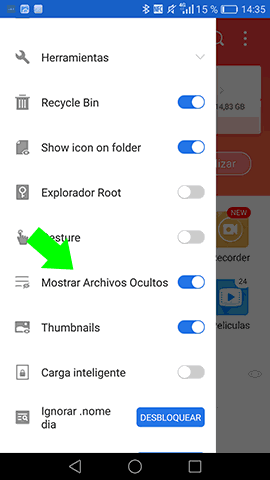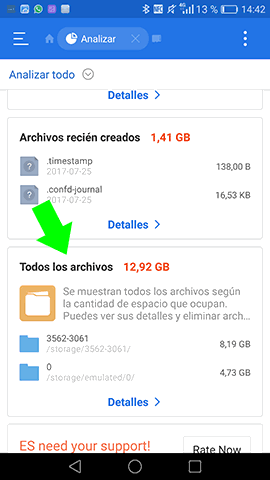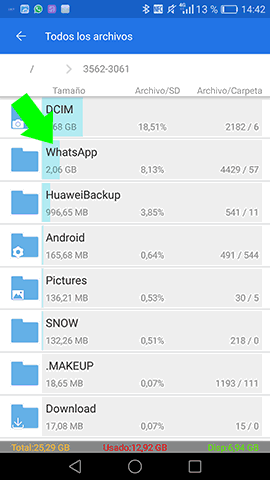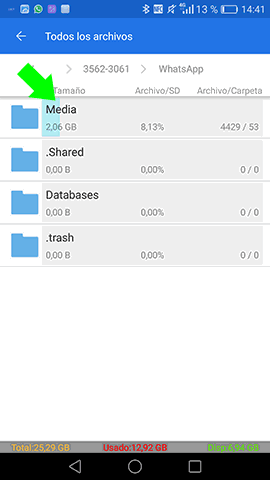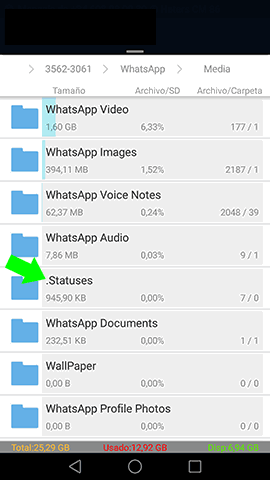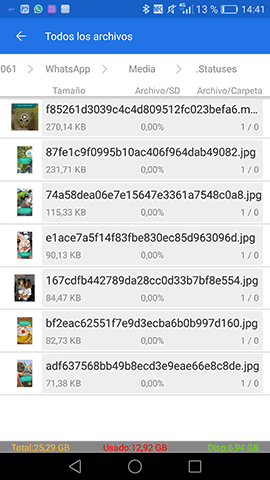Cómo descargar el estado de WhatsApp en móvil Android
AUTOR PREGUNTA #1
HOLA A TODOSSSSS!!!
Me gustaría saber si hay alguna forma de guardar los estados temporales de WhatsApp (los que duran 24 horas) en el teléfono sin necesidad de usar ninguna aplicación externa. Mi teléfono es Android.
Necesito guardarlo como prueba porque uno de mis contactos se dedica a poner fotos mias con insultos en el Estado del WhatsApp y me gustaria denunciarle pero quiero guardarlo todo para aportar todas las pruebas ya que cada 24 horas se borran y esta ya es la tercera vez que me lo hace.
Espero que podáis ayudarme, es un poquito desesperante.
Gracias!!!
-
6 personas más tuvieron esta duda Yo también
Esto también te interesa!
PREGUNTAS SIMILARES
#2
Hola!!
Si sigues mi consejo podré ayudarte pero tendrás que descargar en tu teléfono un App llamada ES File Explorer ya que desde WhatsApp no tienes habilitada la opción de descargar imágenes, vídeos o GIFs que se hayan puesto en el Estado 24 horas.
Sigue estos pasos y podrás hacerlo:
1- Descarga ES File Explorer desde tu Play Store.
2- Entra en ES File Explorery en el lado izquierdo de la App configura la pestaña “ver archivos ocultos”. Esto lo haremos porque la carpeta de Estado suele estaroculta pero si procedemos con esto dejará de estarlo.
3- Dentro de la APP entre en Todos los Archivos
4- Dentro de esta carpeta entra en la carpeta de WhatsApp
5- Abra la carpeta WhatsApp y pulse Media
6- Dentro de esta carpeta encontrarás una carpeta llamada Statuses en la mayoría de los dispositivos Android.
7- Dentro de esta carpeta quedarán guardadas todas las actualizaciones de Estado que tus contactos hayan hecho.
8- Desde esta pantalla ya podrás abrir la actualización de estado que desea guardar y guardar el archivo en su Directorio de medios para tenerlo en tu teléfono.
Aquí lo tienes, espero que te haya servido y que consigas solucionar tu problema!!